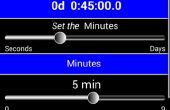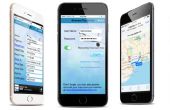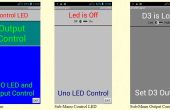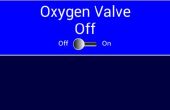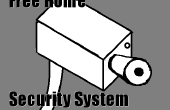Stap 4: Gebruik de Adafruit Bluefruit LE UART vriend


De Adafruit Bluefruit LE UART vriend is de volgende eenvoudigste BLE te gebruiken, hoewel je niet dat raden zou uit het lezen van Adafruit de inleiding op dit board. Het biedt ook AT-opdrachten om deze te configureren, maar als het komt is zal uitvoeren als een seriële naar BLE-brug met 9600 baud (vast). Maar in tegenstelling tot de Itead van BLE aanbieden, ubehoefte te doen sommige solderen om Adafruit van Bestuur verbonden.
Het opzetten van de Adafruit Bluefruit LE UART vriend.
Soldeer in de header die is voorzien van de Raad van bestuur en stelt u de UART / CMD overschakelen naar UART.
Sluit vervolgens de Raad van bestuur aan een Arduino UNO met behulp van de volgende aansluitingen:-
- TXO met Arduino RX (Pin 0) (groene voorsprong in de foto)
- RXI naar Arduino TX (Pin 1) (bruin lood in foto)
- VIN naar 5V (Red lood in foto)
- CTS met GND (gele lood in foto)
- GND met GND (zwarte lood in foto)
Dat is het opzetten van gedaan.
Kies de knop Code genereren in de pfodDesignerV2 voor het menu u hebt ontworpen (Zie ontwerp een aangepaste menu om te schakelen de Arduino leidde in- en uitschakelen heeft stap voor stap instructies). Voor het genereren van de code, kiest in het submenu van Bluetooth Low Energy, de Adafruit van Bluefruit LE UART. Ga terug en klik op "Code schrijven naar bestand" voor het genereren van de code en het schrijven naar het bestand pfodDesignerV2.txt.
Vervolgens de /pfodAppRawData/pfodDesignerV2.txt bestand van uw mobiele telefoon overbrengen naar uw computer zoals beschreven in het ontwerp een aangepaste menu om te schakelen de Arduino leidde in- en uitschakelen. Kopieer en plak de code in de Arduino IDE en program van de UNO-bestuur. Hier is de voltooide sketch, Adafruit_BLE_UART_led_control.ino
Vergeet niet te verwijderen van de TX en RX leidt tot de Bluefruit LE UART voor het programmeren van de UNO, de Bluefruit LE UART is aangesloten de de dezelfde pinnen (D0 en D1) als de USB.
Sluit de TX en RX leidt terug in en open pfodApp en een BLE-verbinding voor het maken, zoals beschreven in pfodAppForAndroidGettingStarted.pdf. Sluit en pfodApp verschijnt het menu hebben ontworpen en kunt u de LED op de Arduino Uno van bestuur regelen.
Voorbeeld schermen
De pfodDesignerV2 ondersteunt alleen een sub-set van de schermen die pfodApp ondersteunt. Zie de pfodSpecification.pdfvoor een volledige lijst. De schets SampleScreensSerial.ino bevat voorbeelden van de verschillende schermen, plotten en gegevensregistratie. De meeste van de schermen hebben geen opmaak zodat de berichten duidelijk en eenvoudig. De kleurenkiezer onder schuifregelaars is een uitzondering. Kunt u uw eigen kleuren en tekenstijlen, met behulp van de pfodDesignerV2 als een gids. Zie ook de pfodDemo app voor andere voorbeelden. Zie Itead sectie, hierboven, voor sommige het schermschoten van de SampleScreensSerial.ino